Kuinka valita ääniraita Windows Media Player -sovelluksessa
Jos vertaat Windows Media Playeriä Windows 10: n Elokuvat ja TV -sovellukseen, WMP tulee esiin. Molemmilla sovelluksilla on hienoja ominaisuuksia, mutta kumpikaan ei ole täydellinen paketti. Esimerkiksi Elokuvat ja TV -sovellus antaa sinulle mahdollisuuden lataa ulkoiset tekstitystiedostot ja sillä on siisti mininäkymä. Windows Media Player puolestaan käsittelee metatietoja erityisen hyvin. Itse asiassa se on yksi sovelluksen suosituimmista ominaisuuksista. Windows Media Player ei edelleenkään anna sinun ladata tekstityksiä ulkoisesta tiedostosta. Se voi ladata heidät vain, jos ne on koodattu tiedostoon. Se kohtelee ääniraitoja samalla tavalla paitsi, että voit valita ääniraidan Windows Media Playeristä. Ominaisuus on uskomattoman hyvin piilotettu. Luulisi, että Microsoft oli melkein häpeissään sitä, mutta se on olemassa.
Avaa Windows Media Player -sovellus. Jos käytät Windows 8 / 8.1- tai Windows 10 -käyttöjärjestelmää, näet modernin käyttöliittymän, jolla ei ole kaikkia valikoita. Ääniraidan valitsemiseksi Windows Media Playerissä on käytettävä klassisia valikoita, jotka sovelluksella oli Windows 7: ssä. Se ei ole niin vaikeaa. Napauta vain Alt-näppäintä ja ne ilmestyvät hetkeksi. Jos viet hiiren valikon päälle, valikot eivät katoa.
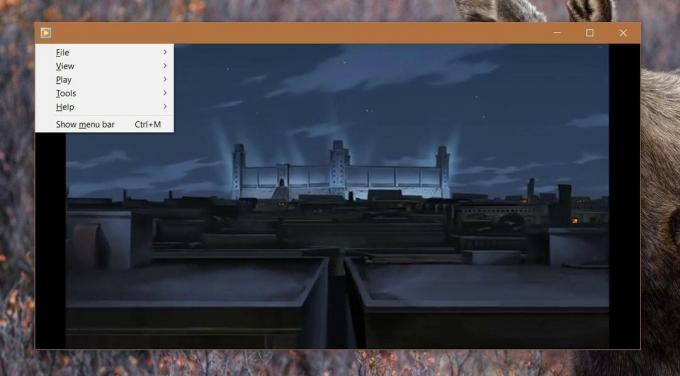
Siirry klassisessa valikossa Toista> Ääni- ja kieliraidat. Jos tiedostossasi on muita ääniraitoja, näet ne alavalikossa.
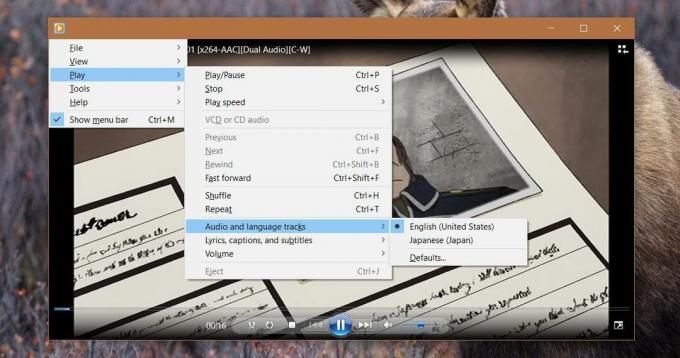
Tässä on poikkeuksia. Esimerkiksi testien aikana sain selville, että Windows Media Player ei lataa ääntä, joka on pohjimmiltaan vain kommenttiraitaa. Tämä alavalikko sisältää vain vaihtoehdot, jotka ovat tiedoston ääntä. Elokuvat ja TV -sovellus ei sitä vastoin välitä siitä, onko toinen ääniraita tiedoston ääni tai sen kommentti. Sen avulla voit valita ja toistaa äänen videon yli, ilman kysymyksiä.
Tämä rajoitus saattaa koskea muun tyyppisiä äänitiedostoja, jotka on lisätty mediatiedostoon. On turvallista olettaa, että jos ääniraita ei ole mediatiedoston täydellinen ääni, et voi valita sitä toistettavaksi videolla.
Tekstitys toimii samalla tavalla. Ne on koodattava tiedostoon, mutta jos sinulla on tekstityksiä useilla kielillä, voit valita ne Windows Media Playerissä. Tekstityksen valitsemiseksi on siirry kohtaan Toista> Sanat, tekstitykset ja tekstitykset. Jos tiedostollasi on tekstityksiä tai jos haluat valita erilaisia tekstityksiä, ne luetellaan alavalikossa.
Haku
Uusimmat Viestit
Sovelluksen lisääminen kaikkiin sovelluksiin Windows 10: n Käynnistä-valikossa
Kun asennat sovelluksen Windowsiin, se lisää kansion automaattisest...
Vaihda Windows Explorerin navigointipainikkeet [Windows 7]
Heinäkuussa, me peitti oppaan tuodaan klassinen 'Yhden tason' navig...
Kuinka estää Facebookia jäljittämästä sinua VPN: llä
On syytä, miksi ”he voivat kuulla sinut” on tullut yhdeksi käytetyi...


![Vaihda Windows Explorerin navigointipainikkeet [Windows 7]](/f/21b4ac50f40d8793cf7a8746f480647e.jpg?width=680&height=100)
